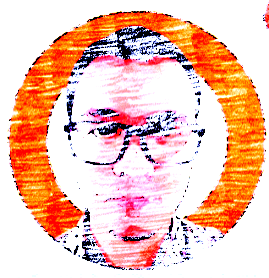TUTORIAL: Install Linux Debian 10 dan RKWARD di Galaxy Tab
Sekitar dua tahun lalu, di blog saya yang lama, saya pernah menjelaskan bagaimana meng-install R ke dalam Android dengan memanfaatkan Linux versi Command Line Interface (CLI).
Di beberapa kesempatan lainnya, saya juga meng-encourage penggunaan Google Colab sebagai salah satu solusi mengerjakan data science menggunakan cloud computing.
Ketika bulan puasa kemarin, praktis saya meninggalkan Galaxy Tab saya sama sekali sehingga si Tab ini akhirnya dipakai si Sulung. Kemarin, setelah Tab ini saya akuisisi kembali, saya berpikir:
Kira-kira bisa diapakan lagi ya Tab ini?
Sampai akhirnya saya memutuskan untuk mencoba meng-install Linux versi desktop (bukan versi CLI) lalu mencoba untuk meng-install R Studio.
Kenapa R Studio?
Saya penasaran untuk bisa menggunakan R IDE di gadget Android.
Instalasi Linux
Proses instalasi Linux Desktop sebenarnya cukup mudah. Gadget Android tidak perlu di-root. Prinsipnya sama dengan postingan saya sebelumnya.
Kita cukup meng-install aplikasi bernama UserLand dari PlayStore.

Sebagai informasi, aplikasi ini akan ter-install di memory internal.
Saya tidak menemukan cara untuk memindahkan instalasi ke memory
eksternal. Untuk instalasi Linux sampai R dan RKWARD beserta
library(tidyverse), saya membutuhkan ruang sekitar 3Gb.
Selain itu, kita perlu meng-install aplikasi VNC Viewer juga.
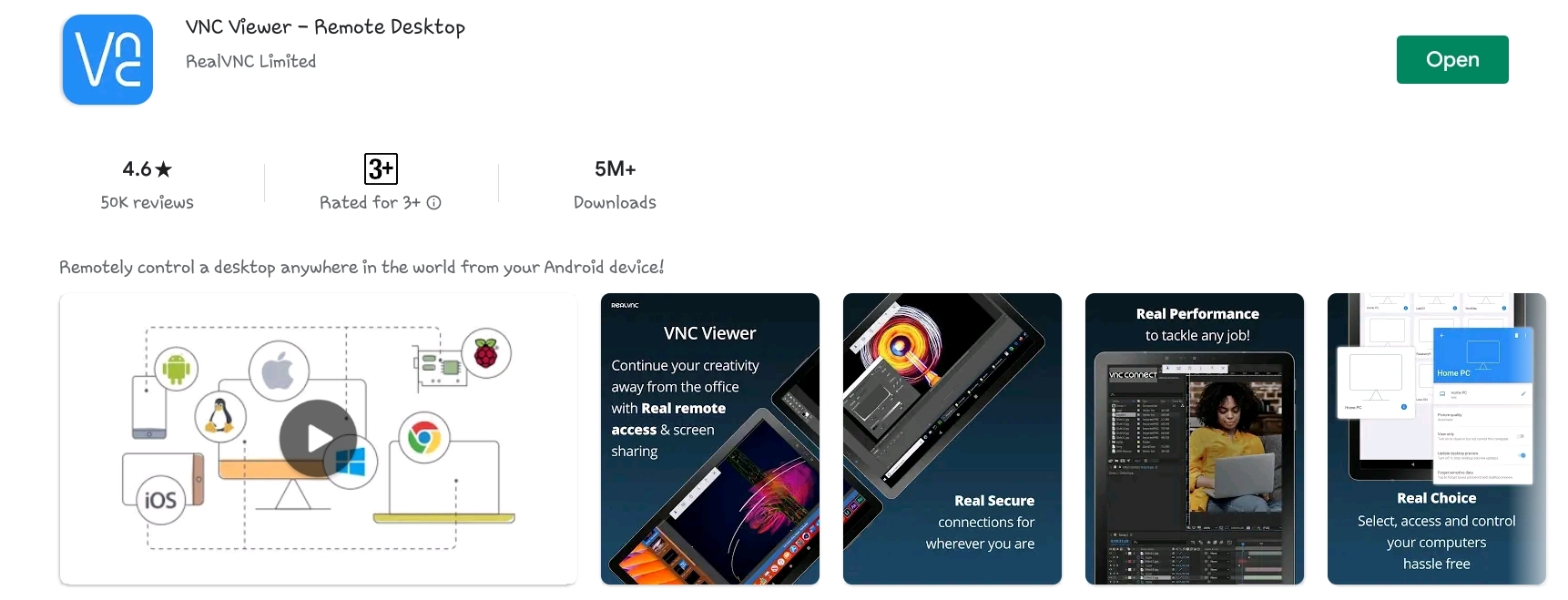
Langkah pertama adalah, kita cukup membuka UserLand lalu memilih instalasi Linux Desktop: Lxde. Linux ini berbasis Debian 10 alias Debian Buster.
Kita pilih opsi VNC pada saat instalasi tersebut. Silakan mengisi username, password, dan password VNC sesuai selera kita.

Proses instalasi akan berlangsung sekitar 5-10 menit tergantung dengan koneksi internet.
Setelah selesai, kita akan langsung dialihkan ke aplikasi VNC Viewer seperti ini:

Kita cukup klik OK.
Selanjutnya akan ada warning terkait unencrypted connection. Biarkan saja karena kita sebenarnya sedang mengakses koneksi dari dalam gadget kita (bukan mengakses cloud). Kita klik OK.

Selanjutnya kita harus memasukkan password VNC yang telah kita definisikan sebelumnya:
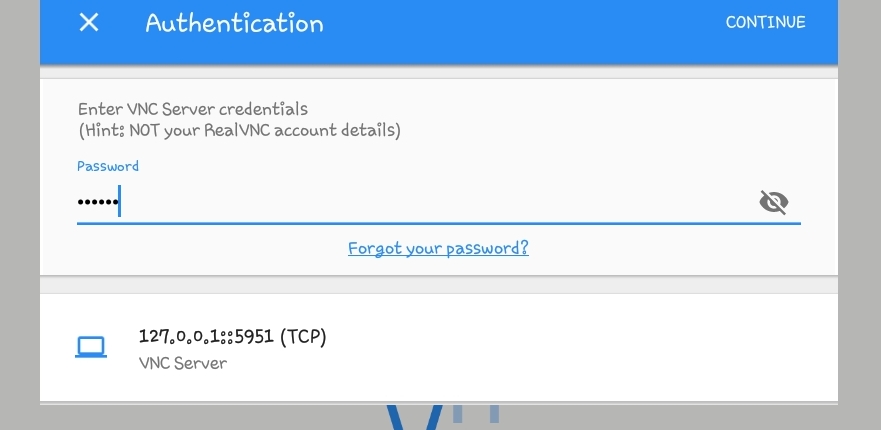
Jika langkah yang dilakukan benar, maka kita akan masuk ke halaman depan Linux Debian berikut ini:

Instalasi R
Langkah berikutnya adalah melakukan instalasi R. Banyak orang menyangka bahwa Linux itu susah untuk dioperasikan. Justru sebaliknya!
Instalasi program apapun sangat mudah di Linux.
Lantas bagaimana caranya?
Buka dulu LXTerminal sebagai berikut:

Pada terminal, ketikkan perintah ini:
sudo apt update
sudo apt upgrade
sudo install r-base
Silakan ketik y untuk mengotorisasi proses upgrade dan instalasi.
Silakan tunggu beberapa saat hingga selesai. Setelah itu, silakan ketik
R dan hit Enter.
InsyaAllah hasilnya sebagai berikut:

R sudah selesai kita install.
R IDE
Tidak semua orang terbiasa menggunakan R berbasis CLI. Oleh karena itu, ada program IDE seperti R Studio.
Masalahnya pada saat ini R Studio tidak mengakomodir arsitektur ARM (seperti Raspberry Pi) dan ARMH (seperti Android).
Oleh karena itu, kita membutuhkan alternatif IDE lain untuk menggunakan R.
Sebenarnya ada beberapa pilihan di luar sana. Kebetulan saya memilih aplikasi bernama RKWARD.

Instalasinya juga sangat mudah. Cukup menuliskan perintah berikut pada terminal:
sudo apt-get install rkward
Pengalaman memakai RKWARD tidak berbeda dengan menggunakan R Studio dalam hal menuliskan script.
if you find this article helpful, please support this blog by clicking the ads.